本ページ内には広告が含まれます

iPad版LINEとなる「LINE for iPad」アプリは、スマートフォン(iPhone/Android)版LINEのアカウントを、iPadで利用するためのアプリです。友だちリストや購入済みスタンプもそのまま利用することができます。
「LINE for iPad」にログイン後は、スマホ版LINEで送受信したトークの会話をiPadでも確認、またその逆もできるようになります。
* 「LINE for iPad」はサービスを終了しています。iOS版「LINE」アプリがアップデートされ、スホマ版LINEアカウントをiPadで利用できるようになっています。詳しくは「iPadでLINEにログインする」をご覧下さい。
目次:
![]() 「LINE for iPad」アプリについて
「LINE for iPad」アプリについて
![]() 「LINE for iPad」にログインするための確認事項
「LINE for iPad」にログインするための確認事項
![]() 「LINE for iPad」にログインする
「LINE for iPad」にログインする
![]() 「LINE for iPad」で購入済みスタンプをダウンロードする
「LINE for iPad」で購入済みスタンプをダウンロードする
「LINE for iPad」アプリは、スマートフォン版LINEのアカウントを、iPadで利用するためのアプリです。「LINE for iPad」を利用するためには、スマートフォン版LINEでアカウント登録をしている必要があります。
「LINE for iPad」アプリはiPadの大画面に最適化され、スマートフォン版LINEで登録されている「友だち」との「トーク」を楽しむことができます。また、スマートフォン版LINEで購入済みのスタンプも、「LINE for iPad」アプリでダウンロード・利用することが可能です。
* 2014年10月のリリース時点では、音声・ビデオ通話やタイムライン機能、スタンプショップ/着せ替えショップなどは利用できません。

「LINE for iPad」にログインするためには、スマートフォン版LINEで下記登録・設定が必要になります。
![]() スマートフォン版LINEで「メールアドレス」を登録する
スマートフォン版LINEで「メールアドレス」を登録する
iPad版LINE(LINE for iPad)にログインするためには、スマートフォン版LINEで「メールアドレス」「パスワード」の登録が必要です。
iPhoneのLINEアプリでのメールアドレスの登録の仕方については「iPhoneのLINEでメールアドレスを登録する」をご覧ください。
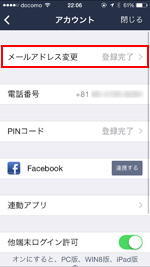
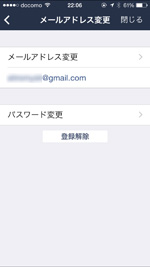
![]() スマートフォン版LINEで「他端末ログイン許可」をオンにする
スマートフォン版LINEで「他端末ログイン許可」をオンにする
iPad版LINE(LINE for iPad)にログインするためには、スマートフォン版LINEのアカウント画面で、「他端末ログイン許可」がオンになっている必要があります。
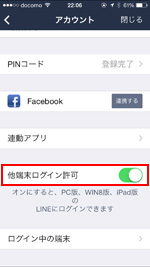
「LINE for iPad」にログインします。初回ログイン時のみ、スマホ版LINEでの本人確認が必要です。
1. 「LINE for iPad」アプリをダウンロードする
App Storeから「LINE for iPad」アプリをダウンロード、起動します。
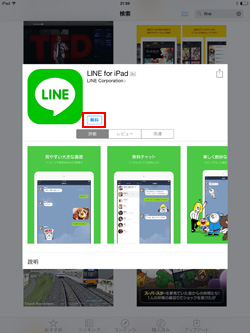
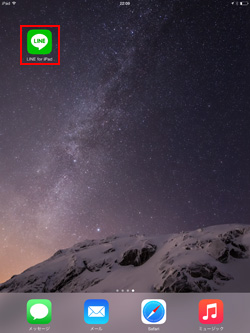
2. 「LINE for iPad」でメールアドレス/パスワードを入力する
ログイン画面で、スマートフォン版LINEで登録したメールアドレス/パスワードを入力し、ログインします。
なお、初回ログイン時のみ、本人確認が必要です。表示される4ケタの数字を確認します。
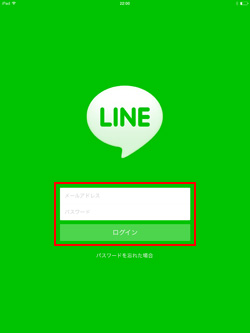
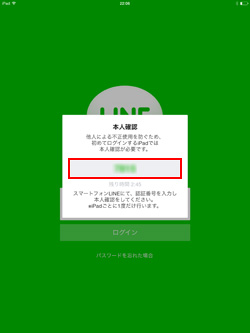
3. スマートフォン版LINEで本人確認する
スマートフォン版LINEアプリを起動すると、本人確認画面が表示されます。「LINE for iPad」に表示されている4ケタの数字を入力し「本人確認」をタップします。
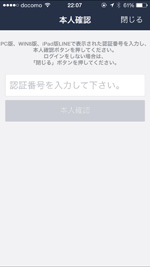
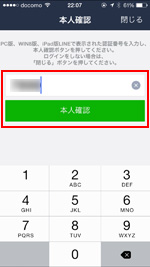
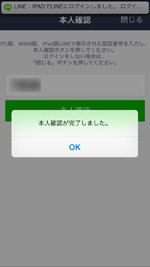
4. 「LINE for iPad」にログインされる
本人確認が完了すると、「LINE for iPad」にログインできます。
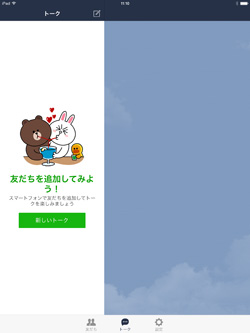
「LINE for iPad」アプリで(購入済み)スタンプを利用するには、「設定」の「スタンプ」画面からダウンロードする必要があります。ダウンロードしたスタンプは「トーク」画面で使用できます。
![]() 購入済みスタンプを選択してダウンロードする
購入済みスタンプを選択してダウンロードする
購入済みスタンプの一覧から選択してダウンロードしたい場合は、「スタンプ」画面からダウンロードしたいスタンプの[↓]アイコンをタップします。
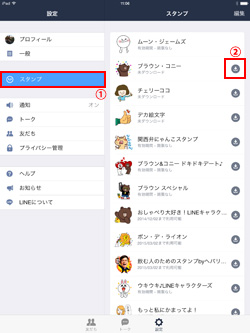
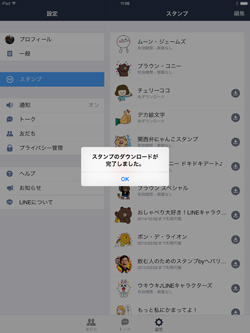
![]() 購入済みスタンプをすべて一括ダウンロードする
購入済みスタンプをすべて一括ダウンロードする
購入済みスタンプをすべてダウンロードしたい場合は、「スタンプ」画面下部にある「すべてダウンロード」をタップすることで、すべてのスタンプを一括でダウンロードできます。
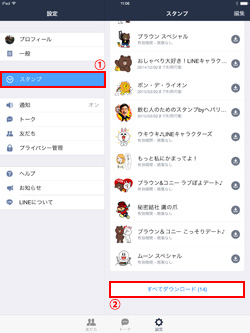
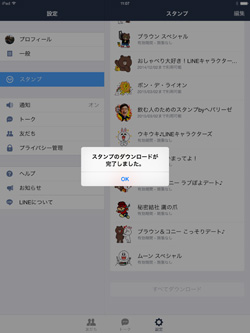
![]() 関連情報
関連情報
【Amazon】人気のiPhoneランキング
更新日時:2025/12/28 0:00
【Amazon】人気Kindleマンガ
更新日時:2025/12/28 0:00